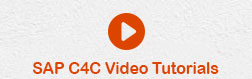- SAP C4C 教程
- SAP C4C - 主页
- SAP C4C - 简介
- SAP C4C - 架构
- SAP C4C - 公共与私有
- SAP C4C - 用户界面
- SAP C4C - 工作中心
- 项目实施和范围界定
- SAP C4C - 微调
- 组织管理
- SAP C4C - 个性化
- SAP C4C - 适应
- SAP C4C - 报告
- SAP C4C - 创建自定义报告
- SAP C4C - 数据源
- SAP C4C - 服务级别
- SAP C4C - 服务类别
- SAP C4C - 用户管理
- SAP C4C - 业务角色
- SAP C4C - 工作分配
- SAP C4C - 社交
- 数据迁移和工作流程
- SAP C4C - 定价
- SAP C4C - 销售周期
- SAP C4C - 零售
- 与 CRM 和 ERP 集成
- SAP C4C - 与 Outlook 集成
- SAP C4C - 移动
- SAP C4C - 混搭
- SAP C4C 有用资源
- SAP C4C - 问题与解答
- SAP C4C - 快速指南
- SAP C4C - 有用的资源
- SAP C4C - 讨论
SAP C4C - 项目实施和范围界定
作为 SAP C4C 的一部分,您需要在项目实施下执行各种活动。我们将在这里讨论一些关键活动。
准备阶段
实施的第一步是准备系统。这包括创建系统管理员来实施、确定 C4C 系统的范围、定义数据从本地到云系统的迁移策略等。
微调
根据项目范围,微调涉及在 SAP ECC 本地系统中执行自定义,以根据项目范围执行配置和设置自定义。包括创建用户和业务角色、定义组织结构和管理规则等。
数据迁移与集成
数据迁移和集成包括使用默认模板云系统执行手动数据迁移。如果集成在范围内,则执行从本地源系统到云系统的初始数据加载。
测试
在测试阶段,您执行单元、回归、数据测试等。
上线
上线工作中心包括用户支持等活动。SAP C4C 管理员已启用,负责在上线前负责日常操作和支持活动。完成此操作后,您可以将系统设置为 Live。
SAP C4C 范围界定
当您在 Cloud for Customer 中开始项目实施时,您需要选择业务所需的范围元素。您可以选择不同类别下的不同可用范围元素。

每个元素都允许您选择与项目实施相关的活动。例如,对于营销,您可以从以下活动定义项目范围 -

同样,您可以在销售、服务、业务绩效管理、通信和信息交换以及其他元素下选择范围元素。
SAP C4C 中的项目实施
要在 SAP C4C 中实施项目,请按照以下步骤操作 -
步骤1
转到业务配置工作中心 -> 实施项目。

第2步
单击“新建”选项卡开始实施新项目。由于项目已存在,单击“编辑项目范围”即可查看实施步骤。

实施步骤
单击编辑项目范围后,您将看到以下实施步骤
第 1 步 - 国家/地区和业务类型
选择您必须实施该解决方案的国家/地区的名称。这允许您设置特定的国家条件,例如语言和财务设置。选择国家/地区后,单击“下一步”。

第 2 步 - 实施重点
在此步骤中,您需要选择要实施的解决方案。您可以选择 SAP Cloud for customer,然后单击下一步。

第 3 步 - 范围界定
选择要在新项目中实施的范围界定元素。左窗格中的不同类别下提供了不同的范围元素。在右侧窗格中,您可以在“概述”选项卡下查看每个元素的详细信息。

第 4 步 - 提问
这是范围界定的一个步骤,您可以根据业务需求审查问题。您有不同的元素可供选择,并且在每个类别下,您都有必须回答的问题信息。
例子
在营销元素下,您可以选择有关竞争对手信息和竞争对手产品的问题。


如果您不想查看所有问题,请单击顶部的“下一步”按钮。系统将提示您选择 SAP 根据您所在国家/地区和业务类型的最佳实践预先选择的答案,如以下屏幕截图所示。
单击“是”。

第 5 步 - 回顾
此步骤允许您在确认项目实施之前检查您的项目。您可以根据已实施的解决方案和项目范围查看报告。
您的解决方案提案 - 执行摘要
此选项允许您查看公司简介的摘要、区域、工作中心和所选业务包的完整描述。
您还可以维护项目的描述、计划的实施时间线等。

第 6 步 - 确认
您可以在完成项目实施之前查看范围界定结果。正如在“审核”选项卡中一样,您可以在“范围界定结果”下查看范围界定摘要和报告。完成后,单击“关闭”。